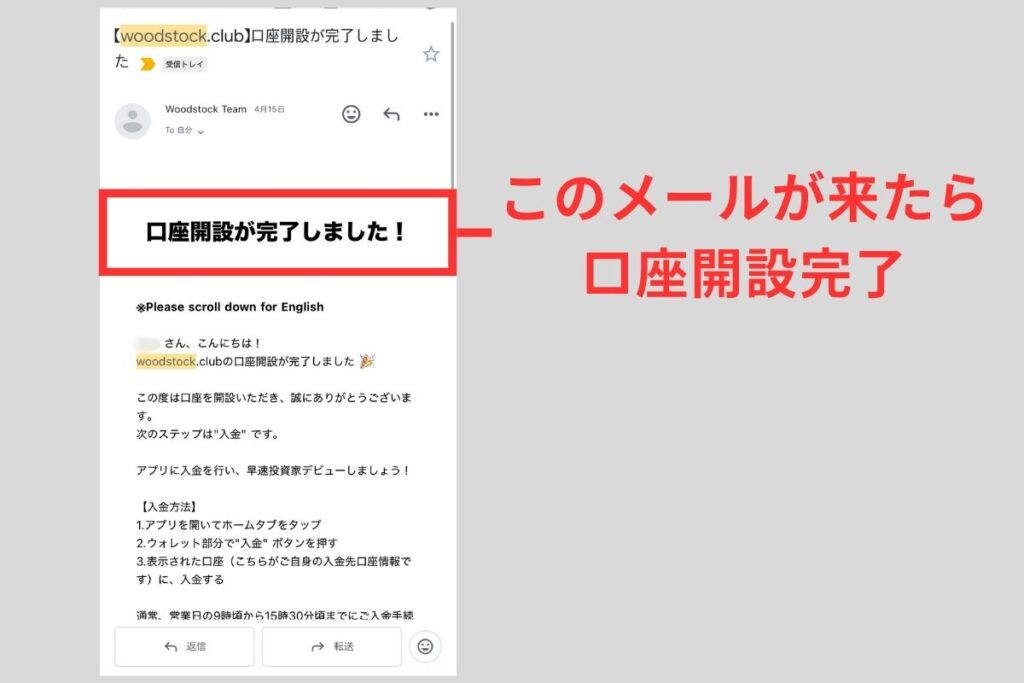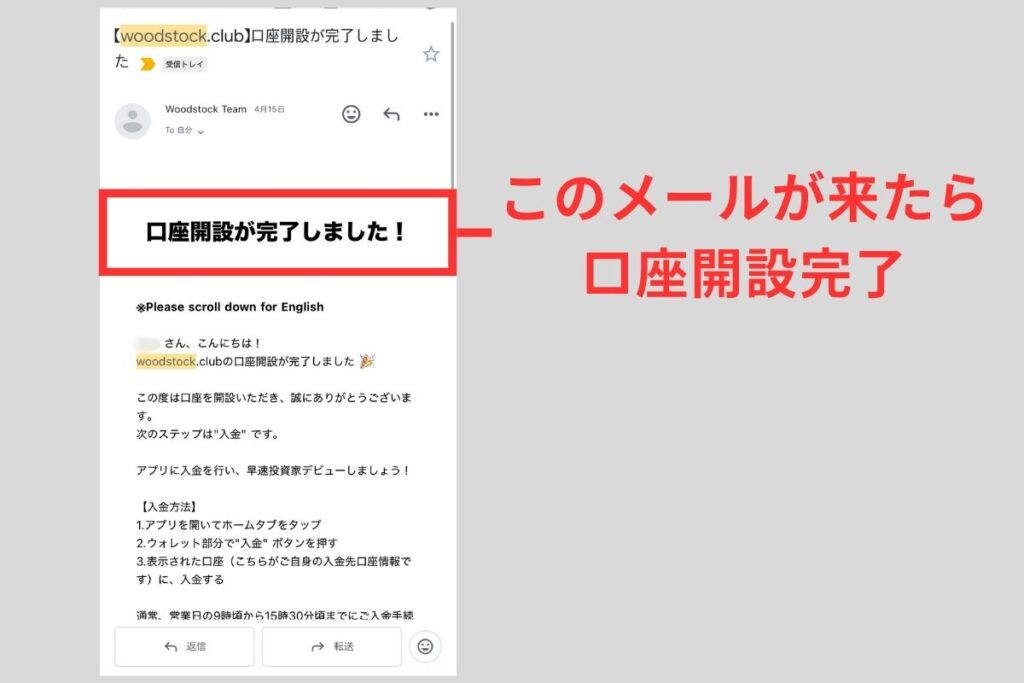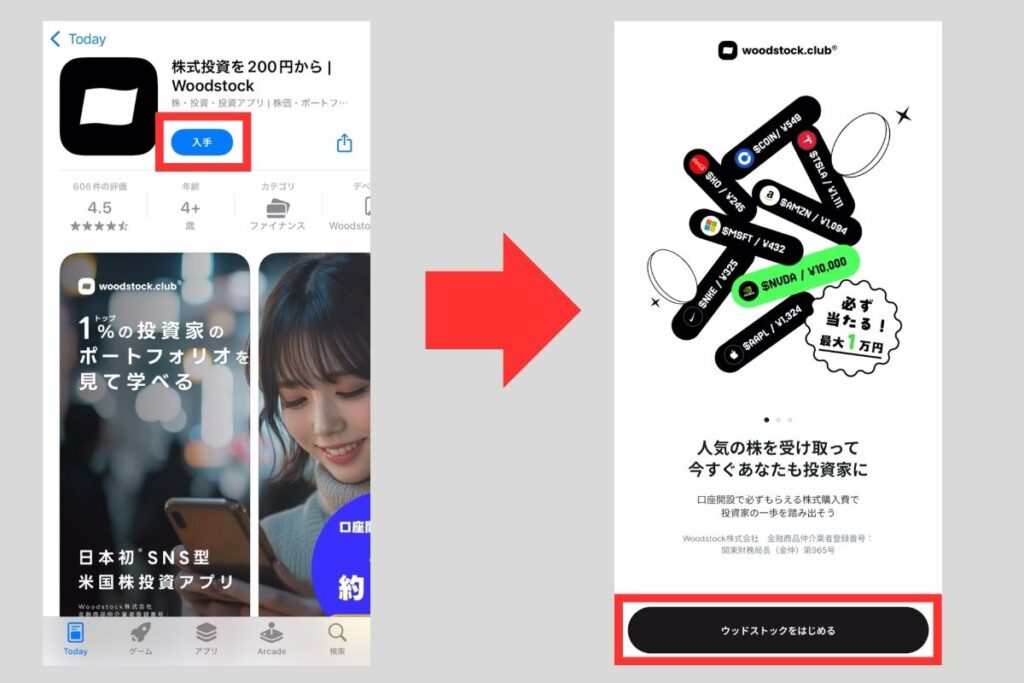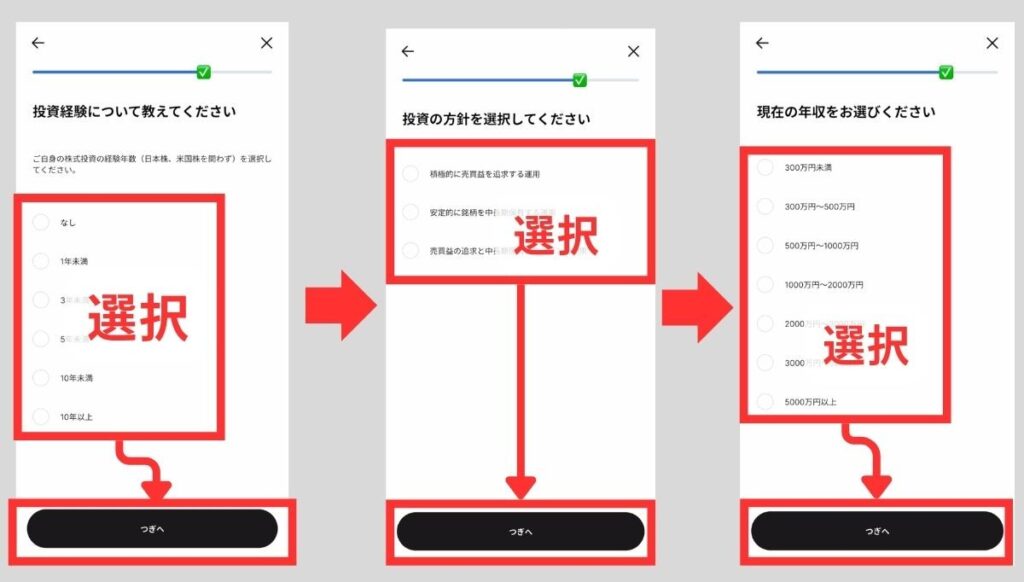このページではウッドストックで口座開設する方法を画像つきで解説します。
ウッドストックは、200円から手軽に投資できるアプリになります。SNSとしても使えて、他の投資家をフォローして投稿を見たり、投資の質問を気軽にできるのが特徴です。また、銘柄ごとに買いが多いのか、売りが多いのかもわかるので人気の銘柄がわかりやすく、これから投資を始めるのにぴったりのネット証券です。
 アップルちゃん
アップルちゃん公式の口座開設動画もあるのですが、今はやり方が変わっているので戸惑った人も多いはず。
このページを見れば、迷うことなくウッドストックで口座開設できるので、ぜひ参考にしてくださいね!
ウッドストック(Woodstock)の口座開設の流れを解説
ウッドストックの口座開設は以下の流れで行います。



ひとつひとつの手順を画像つきで丁寧に解説していきます。
一緒にやってみましょう!
アプリのダウンロード
アカウント作成
アプリのダウンロードが終わったら、アカウントを作成します。
まず登録するメールアドレスを入力して「続ける」をタップします。すると、入力したアドレス宛に認証コードが送られるので、認証コードを入力してください。
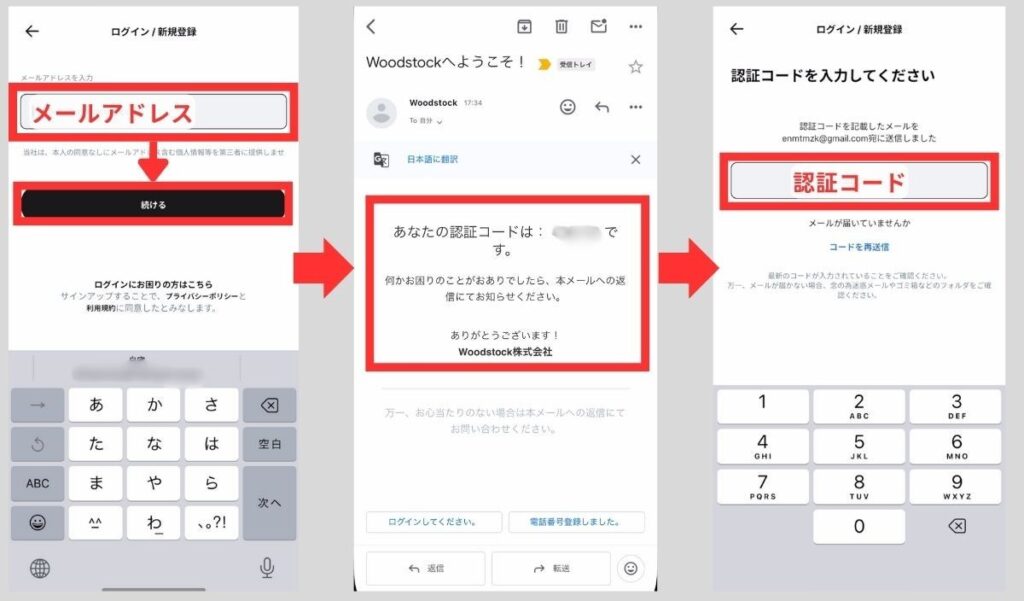
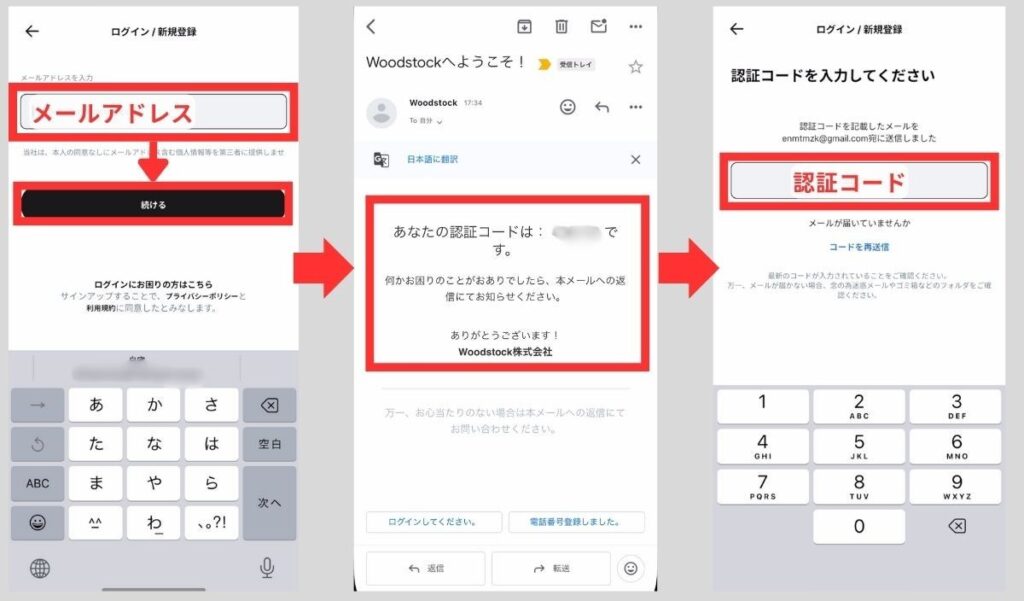
つぎのアカウント設定では以下の3つを設定します。ユーザー名は本名でなくても大丈夫なので、好きな名前を設定してください。すべて後から設定し直せるので、迷う場合は仮で入れておけばOKです!
- プロフィール画像
- ユーザー名
- ユーザーID



アカウント設定が終わったら通知設定に進みます。
通知を受け取るかどうかはあなたの好きなほうに設定してくださいね。
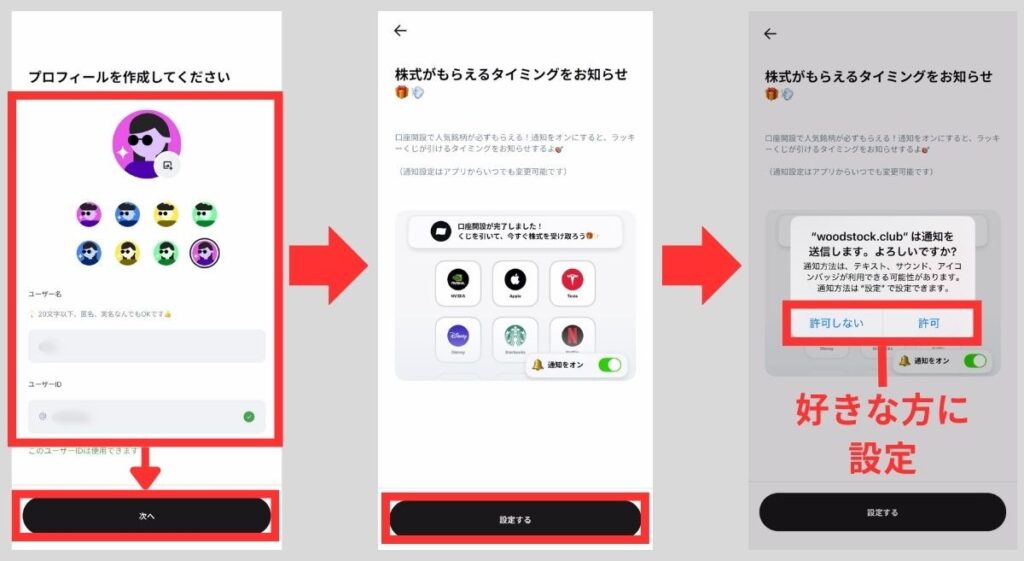
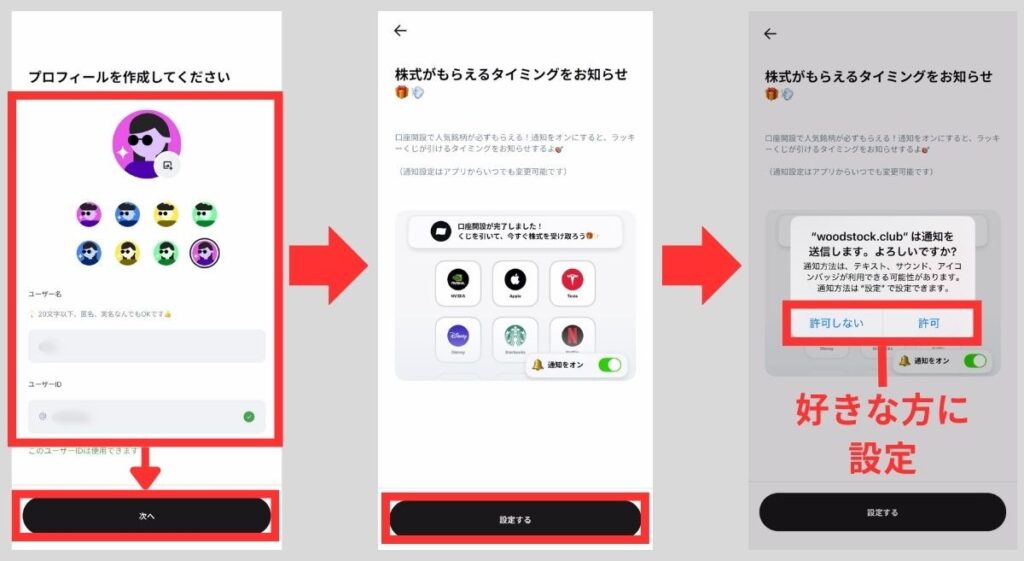
本人確認書類の提出
アカウントの設定が終わったら本人確認書類を提出します。



マイナンバーカードを手元に用意したうえですすめてください!
通知設定が終わった画面で「つぎへ」をタップすると口座情報に係る確認事項画面が表示されます。内容を開いて確認したあと、「すべての項目に同意する」をチェックして、「つぎへ」をタップします。
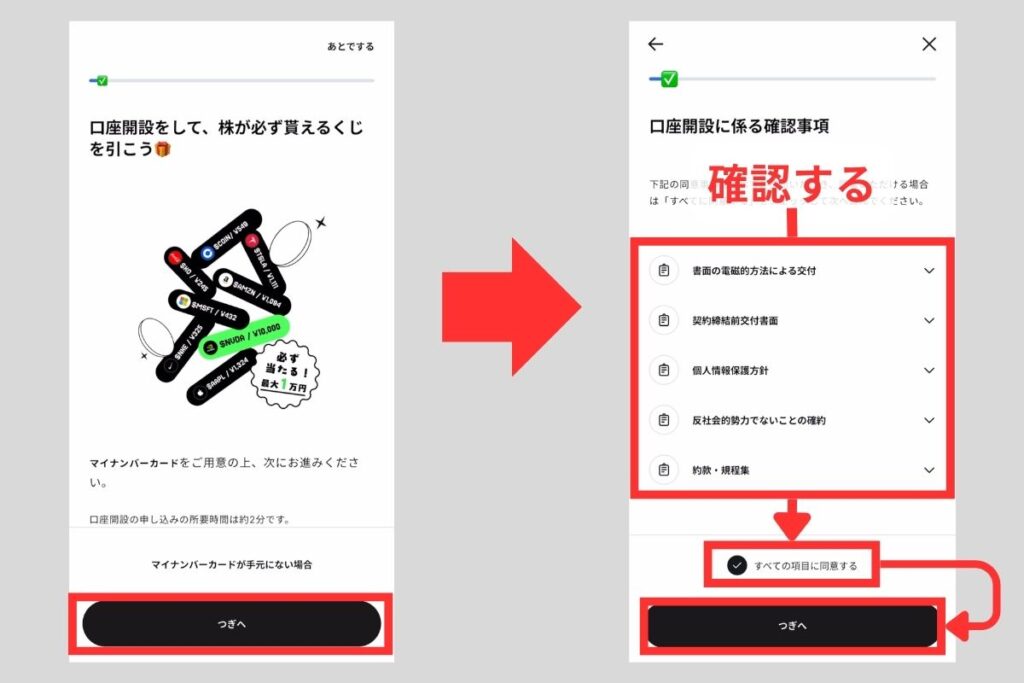
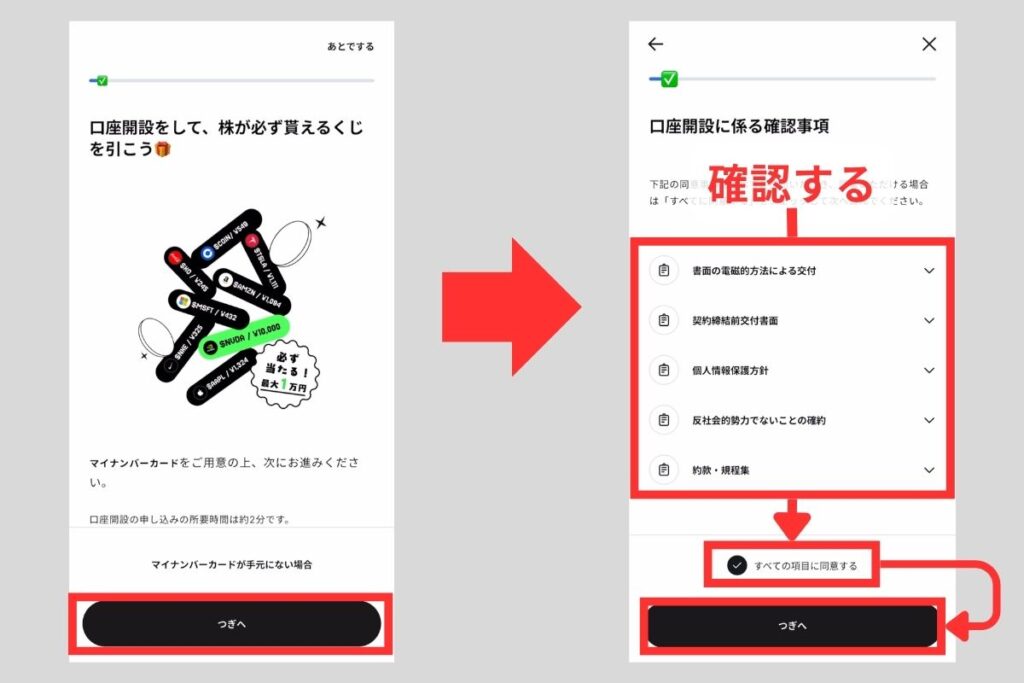
次は国籍の選択です。ほとんどのひとは日本だと思いますが、もし海外の国籍のひとがいれば「外国籍の方」を選びます。そのあと口座情報に係る確認事項を確認し、すべて問題なければ「すべての項目を確認しました」にチェックをいれて「つぎへ」をタップしてください。
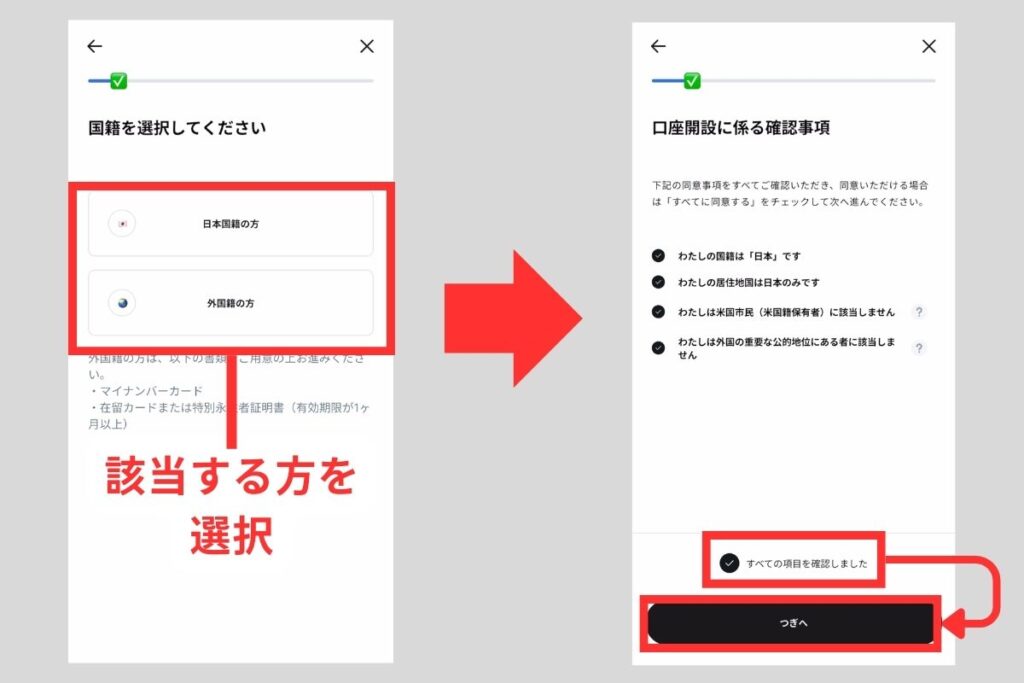
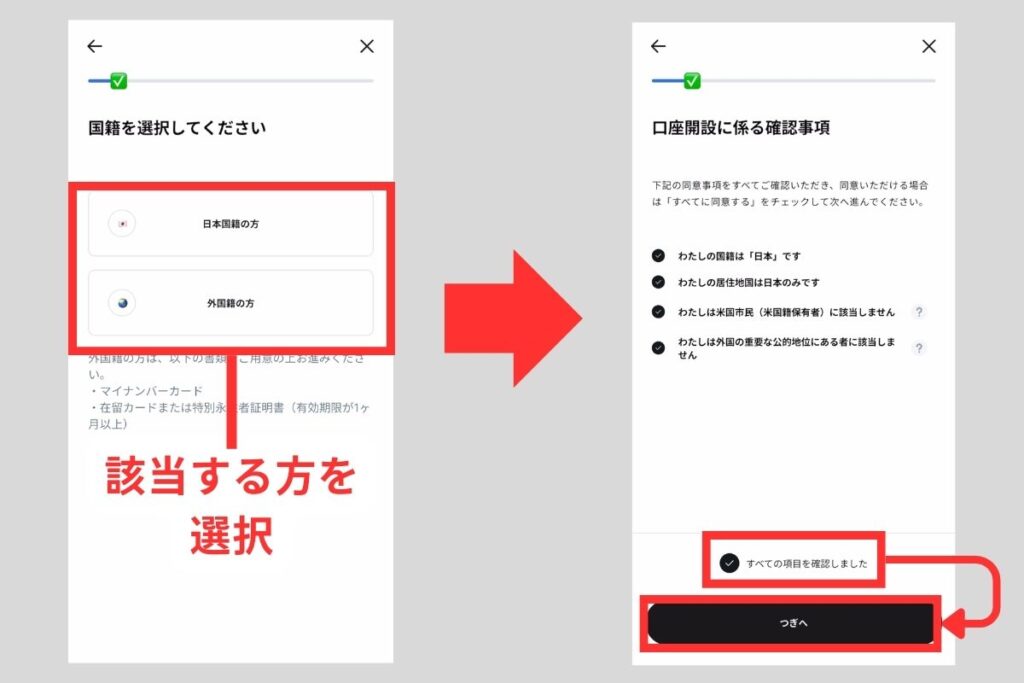
マイナンバーカード発行時に設定した「申請用パスワード」がわかるかを選びます。わかる場合はカード読み取りのみで本人確認を行い、わからない場合は写真撮影で本人確認を行います。次のページが表示されたら、「読み取りに進む」をタップします。
読み取りの流れが表示されるので内容を読んだら「次へ」を押してください。
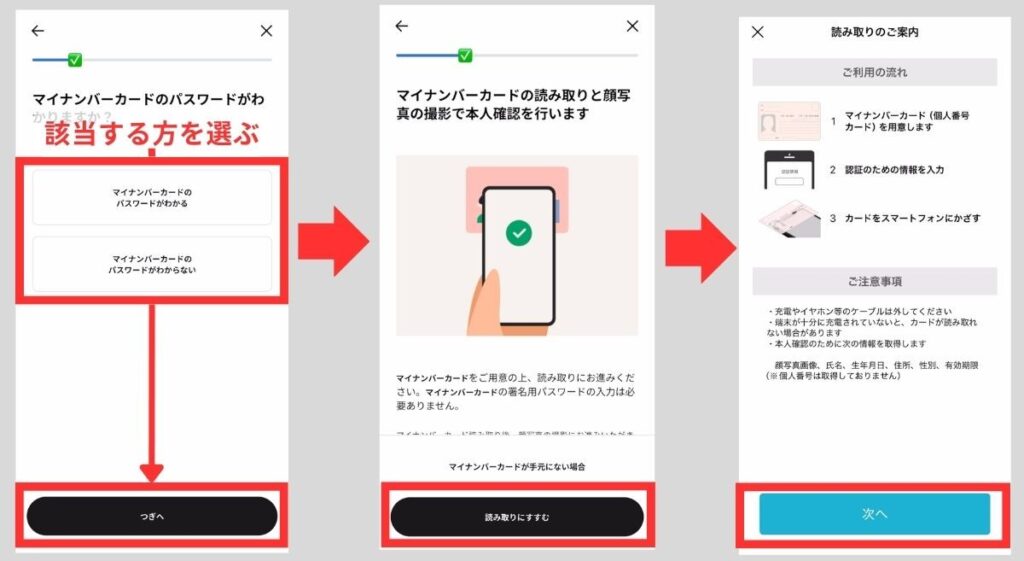
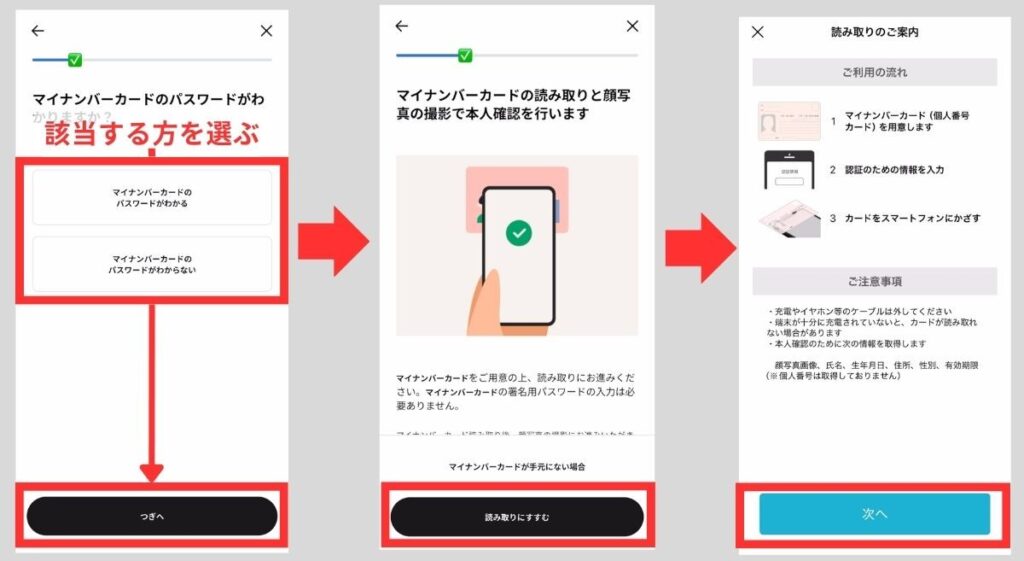
続いて、マイナンバーカードの表に書いてある情報を入力します。入力する情報は以下のとおりです。すべて入力したら、「つぎへ」をタップしてください。
- 生年月日
- 有効年
- セキュリティコード



入力する内容はすべてマイナンバーカードの表に書いてます!
確認しながら入力してくださいね!
認証情報の入力後は、マイナンバーカード裏面のQRコードを読み取り、12桁の数字を入力します。QRコードの読み取りがうまくいかない場合、直接入力すればOKです。
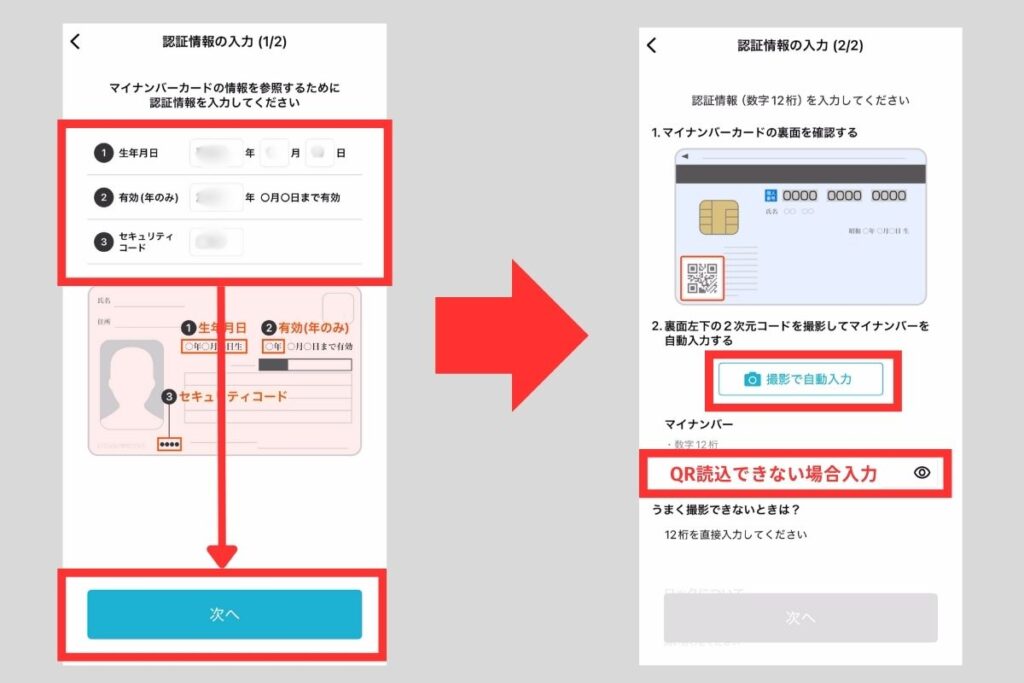
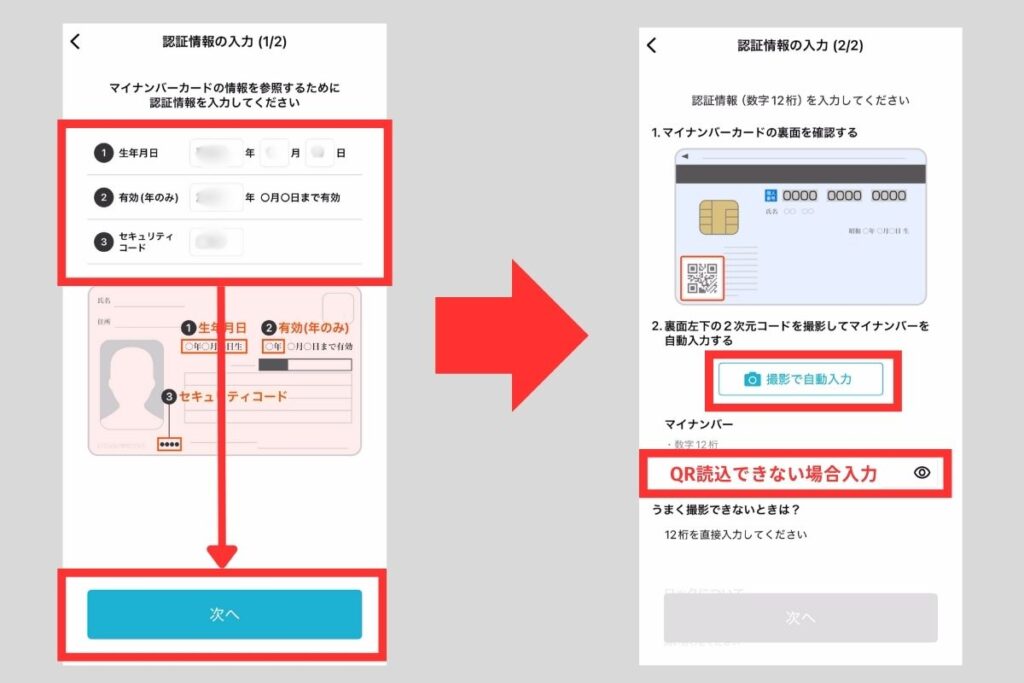
12桁の数字の入力後に「次へ」をタップすると、マイナンバーカードの読み取り画面になります。「開始」をタップしたあと、スマートフォンの上のほうにマイナンバーカードをあてて読み取ってください。「カードの読み取りに成功しました」と表示され、青いチェックマークが表示されたら読み取り成功です!
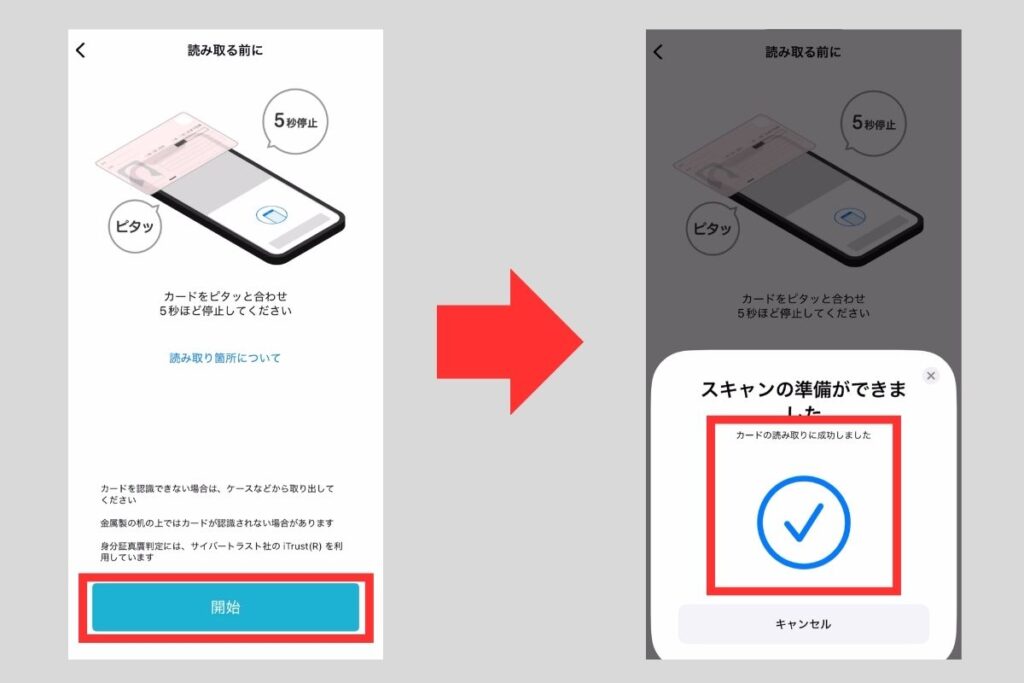
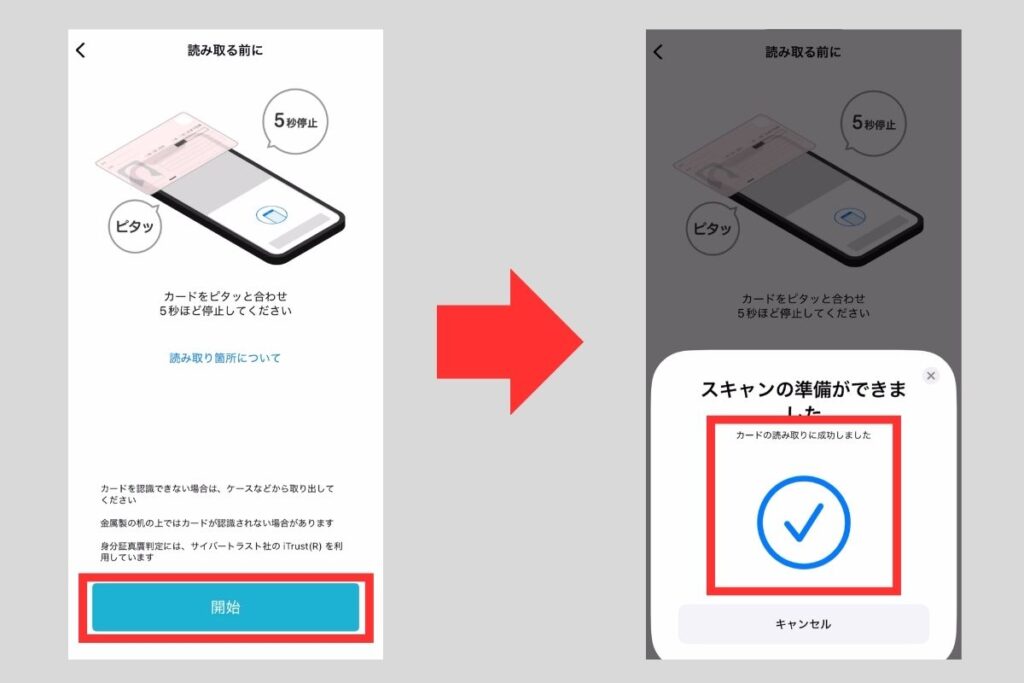
本人情報の入力
マイナンバーカードの読み取りが終わったら、本人情報を入力します。
マイナンバーカードを読み取ると以下の内容が表示されます。情報に間違いがないか確認して次に進みます。
- 氏名
- 住所
- 性別
- 生年月日
その後、フリガナと電話番号を入力します。
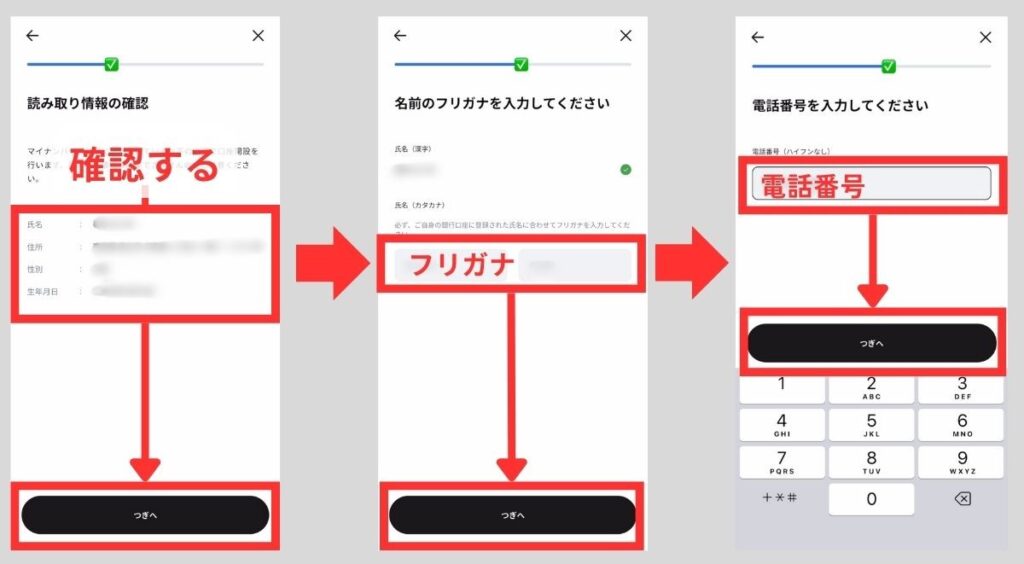
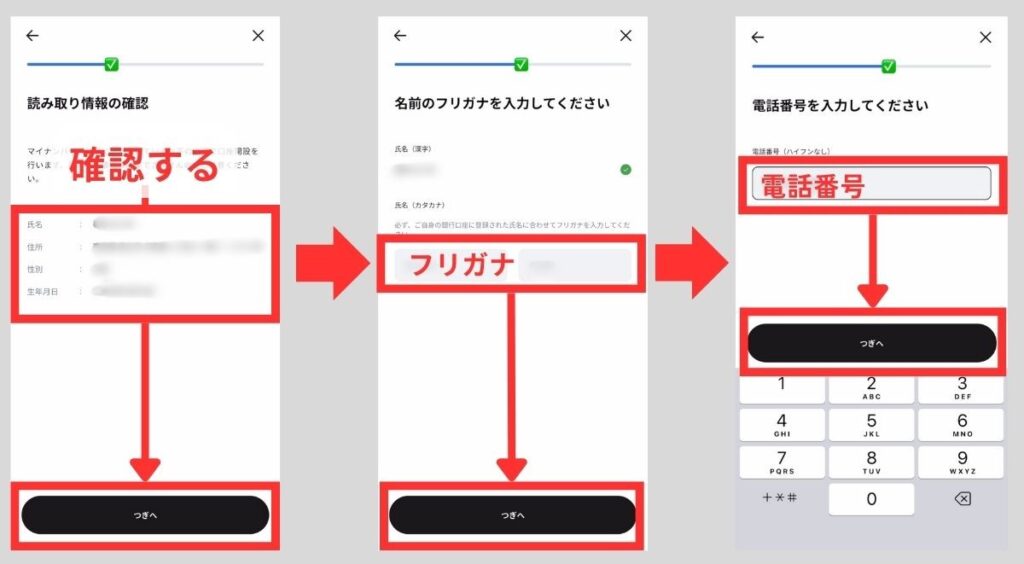
つづいて画面にしたがって以下の情報を入力します。
- 就業状況
- 業種
- 勤務先情報
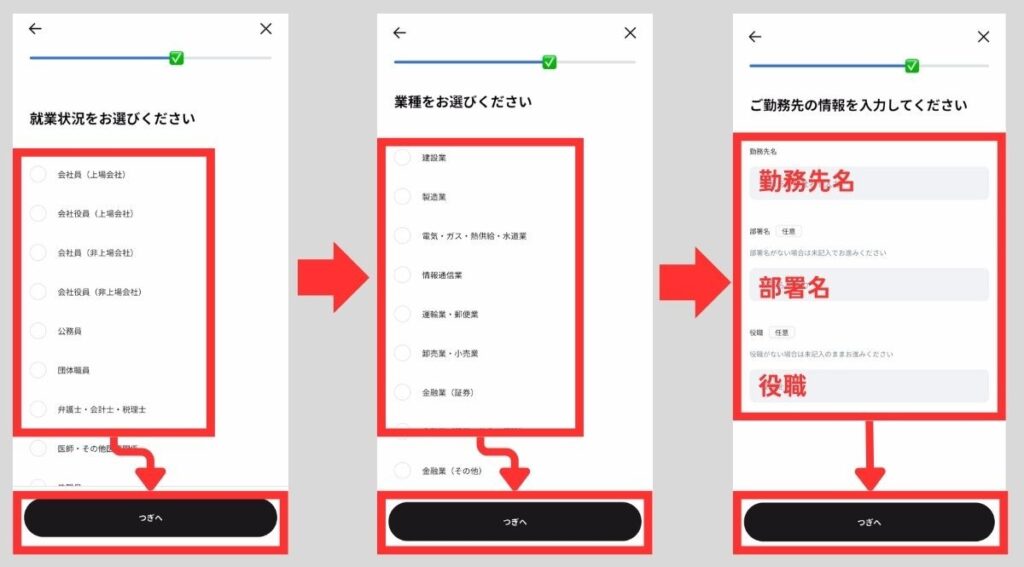
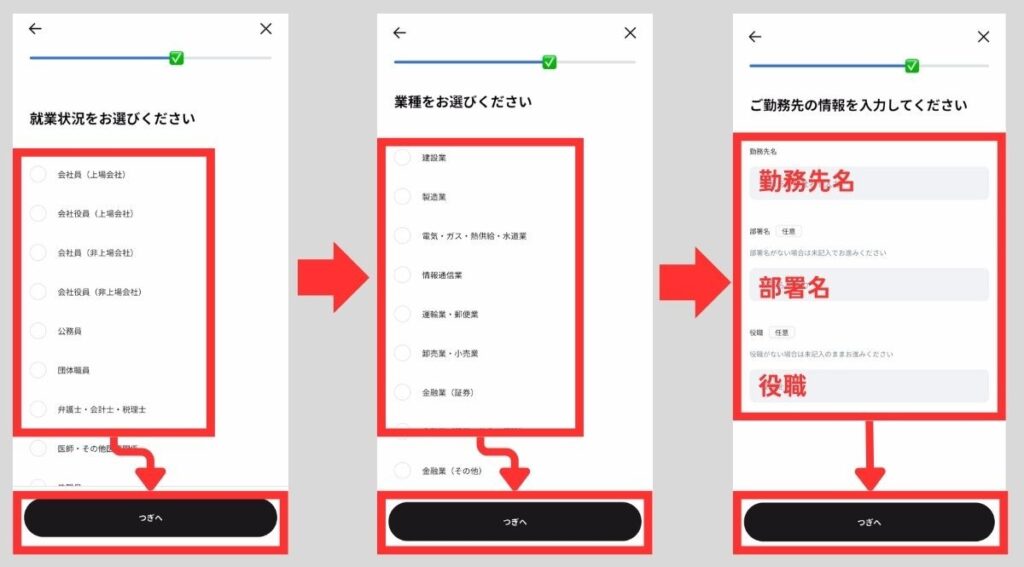



なお勤務先情報は所属先のみ必須入力で、部署名や役職は任意です。
入力できる内容がない場合、入力しなくてもOKです!
出金先口座を設定します。出金時には、ココで登録した銀行口座にお金が振り込まれます。
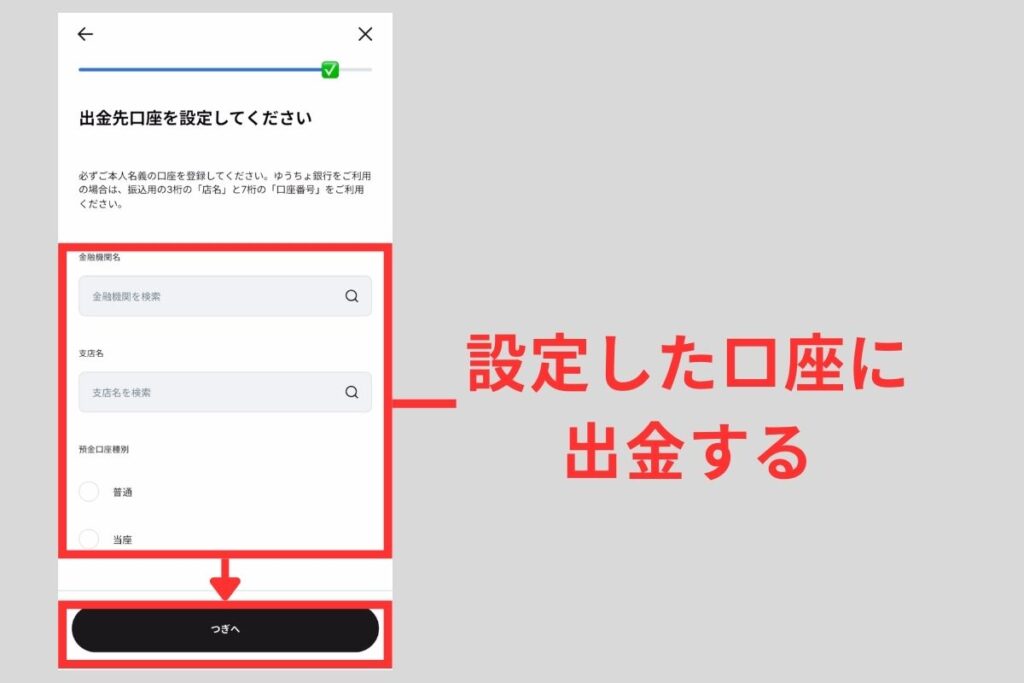
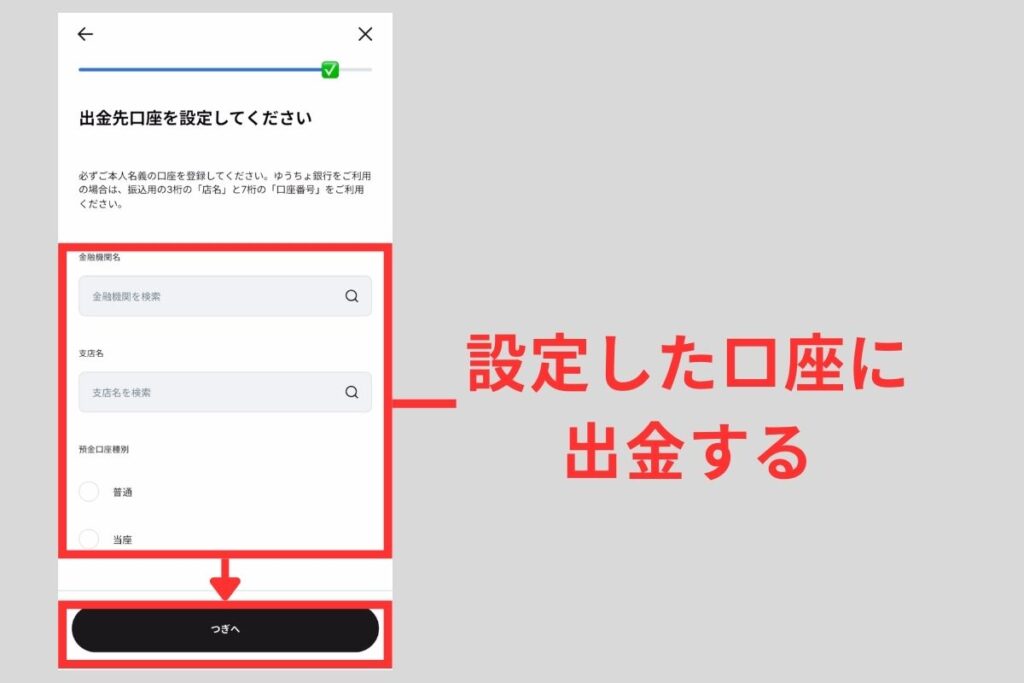



メインバンクだけでなくネット銀行や地方銀行にも対応しています!
あなたのメインバンクを設定できると思いますよ!
つぎに開設する口座の種類を選びます。キホンは確定申告が不要な特定口座(源泉徴収あり)を選ぶのが間違いありません。ただし確定申告して損益通算するかもしれないなら、特定口座(源泉徴収なし)を選ぶようにしてください。
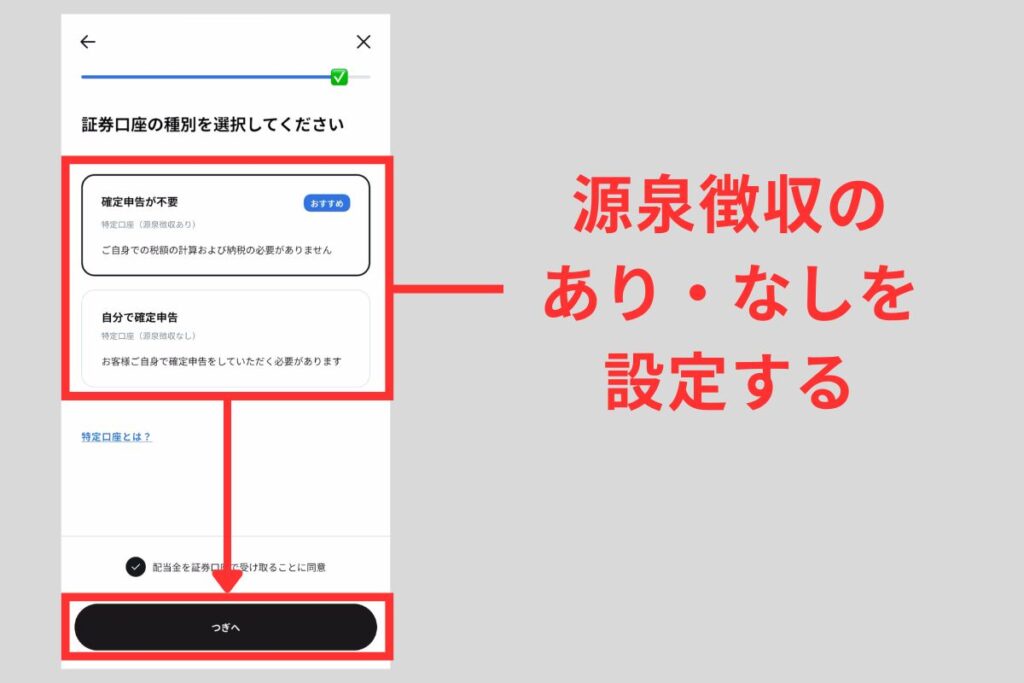
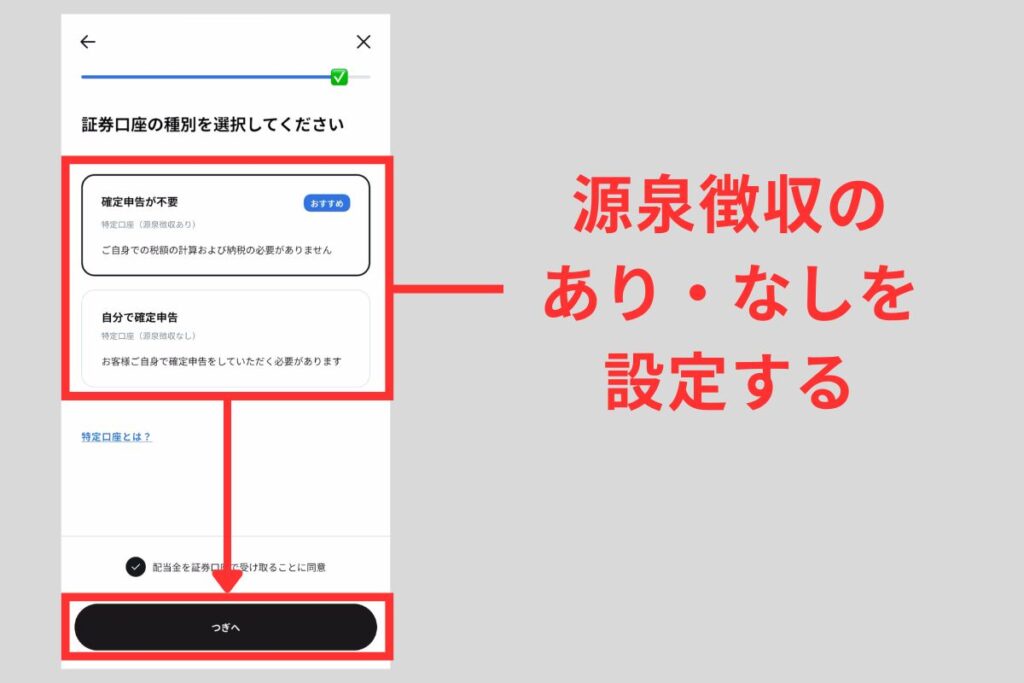



口座の種類は1度決めたらその年度は変えられません。
迷ったら確定申告が不要な「特定口座(源泉徴収あり)」を選ぶのがおすすめです!
最後に入力した本人情報に間違いがないか確認したら口座開設完了です。「口座開設のお申し込みが完了しました」と書かれた画面が表示されたら、あなたの口座申込の審査がはじまります!申込みから2~3営業日で口座開設完了のメールが来ます。
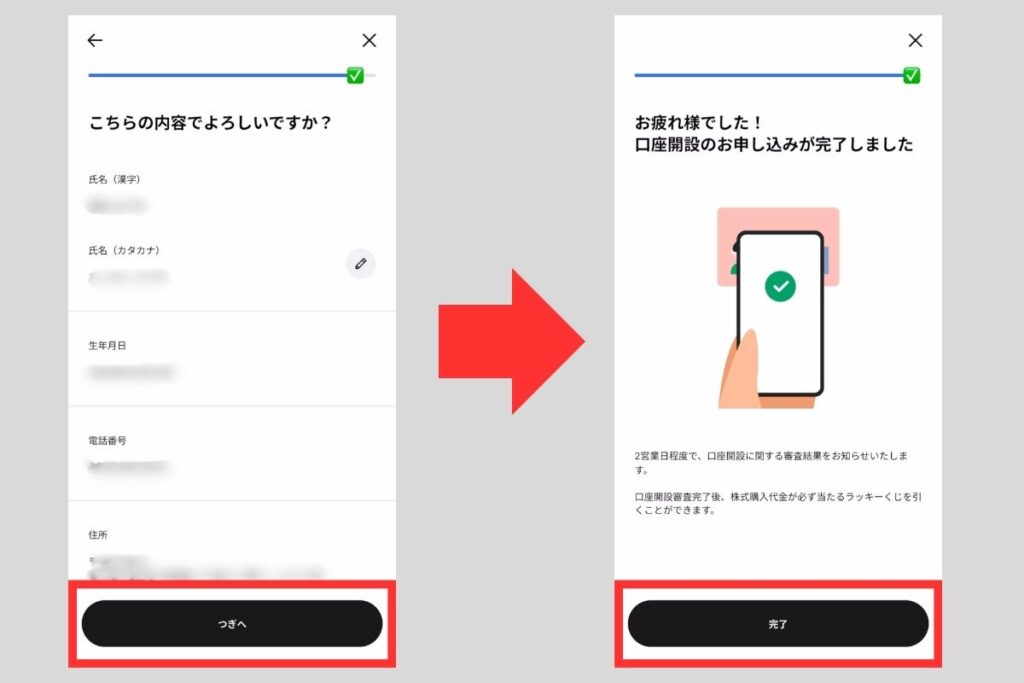
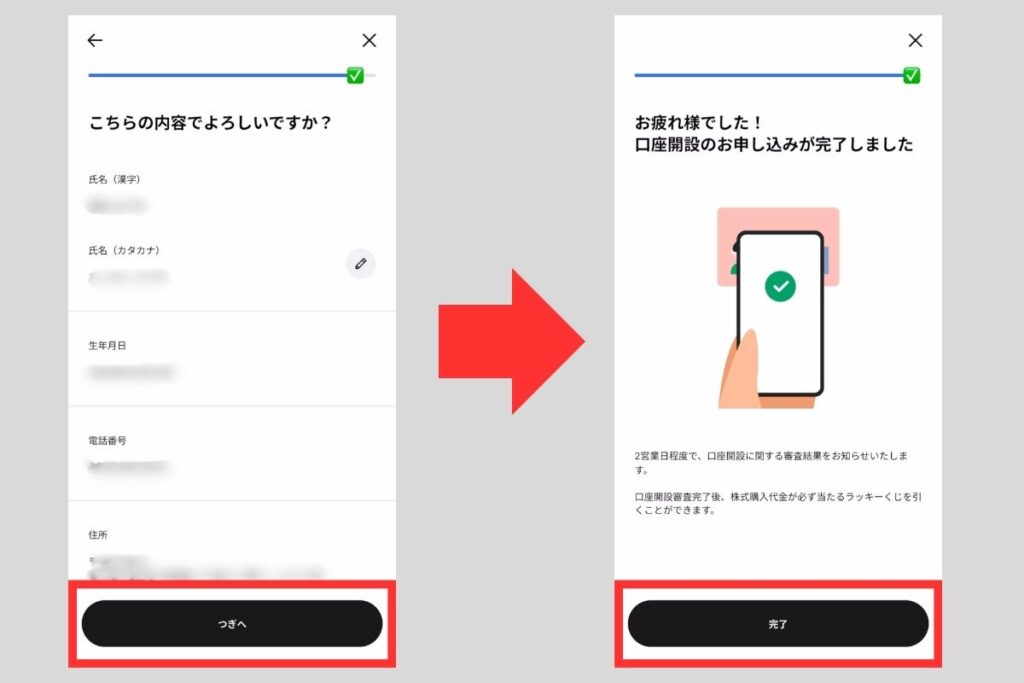



申し込みの2~3営業日後に、下↓↓の口座開設完了のお知らせがメールで届きます!
あとはウッドストックで株の取引をはじめるだけですよ!